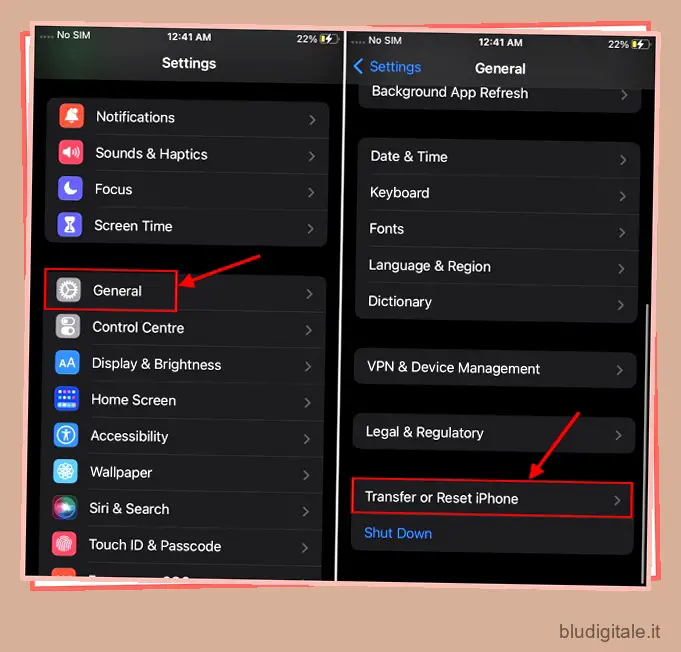Spesso vediamo persone passare dai telefoni Android agli iPhone per avere un assaggio dell’hardware premium di Apple e dell’esperienza software fluida. Ma l’unica critica che sentiamo regolarmente dagli utenti che effettuano il passaggio, specialmente in posti come l’India, è che non c’è modo di trasferire le vecchie chat di WhatsApp dal tuo telefono Android all’iPhone. Bene, WhatsApp ha finalmente ascoltato le nostre incessanti richieste e ora sta implementando un modo semplice per spostare le tue chat da Android a iPhone. Se sei qualcuno che ha cercato una soluzione a questo problema o si è affidato a strumenti a pagamento per spostare le tue preziose chat, beh, non più. In questo articolo, spiegheremo come trasferire facilmente i messaggi e i file multimediali di WhatsApp da Android a iPhone.
Trasferisci WhatsApp da Android a iPhone (2022)
Prima di esaminare il processo per spostare i messaggi di WhatsApp da un telefono Android al tuo iPhone, comprendiamo alcuni dei requisiti essenziali che devi soddisfare affinché questa funzione funzioni. Se conosci già le nozioni di base, vai ai passaggi per migrare i dati di WhatsApp da un dispositivo a un altro: Sommario
Requisiti per spostare i messaggi di WhatsApp da Android a iOS
Se volete continuare a leggere questo post su "Come trasferire le chat di WhatsApp da Android a iPhone" cliccate sul pulsante "Mostra tutti" e potrete leggere il resto del contenuto gratuitamente. ebstomasborba.pt è un sito specializzato in Tecnologia, Notizie, Giochi e molti altri argomenti che potrebbero interessarvi. Se desiderate leggere altre informazioni simili a Come trasferire le chat di WhatsApp da Android a iPhone, continuate a navigare sul web e iscrivetevi alle notifiche del blog per non perdere le ultime novità.
Ci sono una serie di cose che devi ricordare prima di trasferire le chat di WhatsApp dal tuo telefono Android a un iPhone. È importante che tu legga questi punti attentamente e completamente, altrimenti potresti rovinare il processo di trasferimento.
Devi soddisfare i seguenti requisiti per trasferire le chat di WhatsApp da Android a iPhone:
- Un telefono Android con Android 5 Lollipop e versioni successive.
- iPhone con iOS 15.5 o versioni successive. Abbiamo provato a spostare le chat da Android a un iPhone con versione beta per sviluppatori iOS 16 , ma durante i nostri test non ha funzionato. Ciò significa che puoi trasferire le chat di WhatsApp da Android a iPhone su tutti i telefoni supportati da iOS 15, inclusi iPhone serie 13, serie iPhone 12, serie iPhone 11, iPhone XS/XS Max, iPhone SE, SE2 e SE3 e persino iPhone XR. .
- Una versione compatibile di WhatsApp, ovvero versione iOS 2.22.10.70 o successiva e versione Android 2.22.7.74 o successiva.
- Scarica l’app “Passa a iOS” (gratuita) dal Play Store sul tuo telefono Android. Oltre ai dati di WhatsApp, l’app ti consente di spostare messaggi, contatti, file e altro sul tuo iPhone.
- Questo è il passaggio più importante affinché questo metodo funzioni. Devi ripristinare il tuo iPhone e configurarlo da zero, altrimenti non sarai in grado di spostare i tuoi messaggi WhatsApp. I passaggi per ripristinare un iPhone sono spiegati di seguito.
- Accedi a WhatsApp su iPhone utilizzando lo stesso numero di telefono di Android. Non è possibile modificare il numero di telefono durante lo spostamento dei dati.
- Poiché il processo di trasferimento può richiedere molto tempo, soprattutto se il backup di WhatsApp è enorme, dovresti tenere sia il telefono Android che l’iPhone collegati a una fonte di alimentazione.
- Inoltre, devi connettere entrambi i tuoi dispositivi alla stessa rete wireless o il tuo telefono Android sarà connesso all’hotspot dell’iPhone per il trasferimento dei dati.
Quali dati WhatsApp puoi o non puoi trasferire su iPhone?
Sulla sua pagina di supporto ufficiale, WhatsApp ha dettagliato i dati che potrai trasferire da Android a iPhone. Abbiamo tabulato lo stesso proprio qui:
| Dati di WhatsApp che vengono trasferiti | Dati di WhatsApp non trasferiti |
|---|---|
| Informazioni account | nome visualizzato del profilo |
| immagine del profilo | messaggi di pagamento peer-to-peer |
| chat individuali e di gruppo | Registro chiamate |
| cronologia chat (con media) | |
| Impostazioni WhatsApp |
Come reimpostare iPhone con iOS 15 o versioni successive
Se stai passando da un telefono Android a un nuovo iPhone, allora sei a posto e puoi spostare le chat di WhatsApp mentre configuri il tuo dispositivo Apple per la prima volta. Tuttavia, se stai già utilizzando un iPhone e desideri trasferire le tue vecchie chat da Android, dovrai prima ripristinare il dispositivo, come indicato sopra.
Il processo per ripristinare un iPhone è semplice, ma ti consigliamo di eseguire il backup dei dati su iCloud prima di procedere ulteriormente. Una volta che sei pronto per ripristinare il tuo dispositivo Apple, ecco come procedere:
1. Apri l’app Impostazioni sul tuo iPhone e vai a “Generale -> Trasferisci o ripristina iPhone”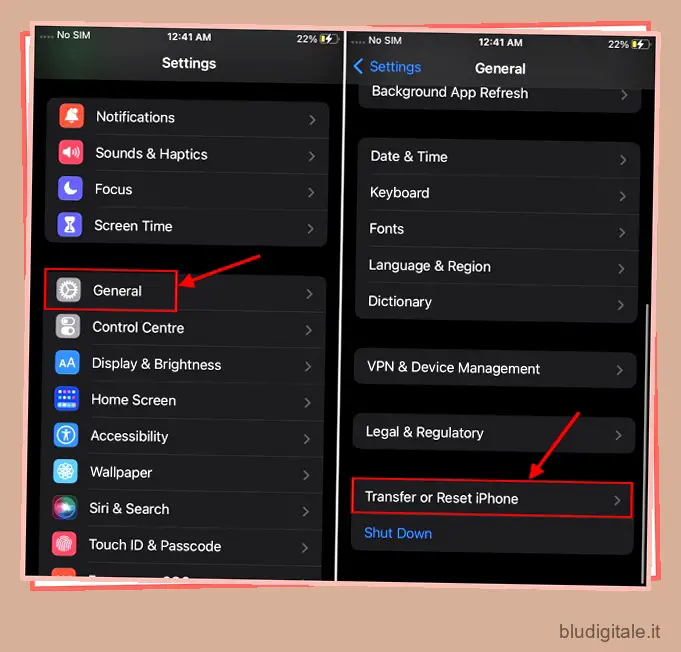
2. Successivamente, seleziona l’opzione “Cancella tutto il contenuto e le impostazioni”. Verrà visualizzata la schermata “Cancella questo iPhone”, in cui è necessario fare clic su “Continua” per procedere ulteriormente.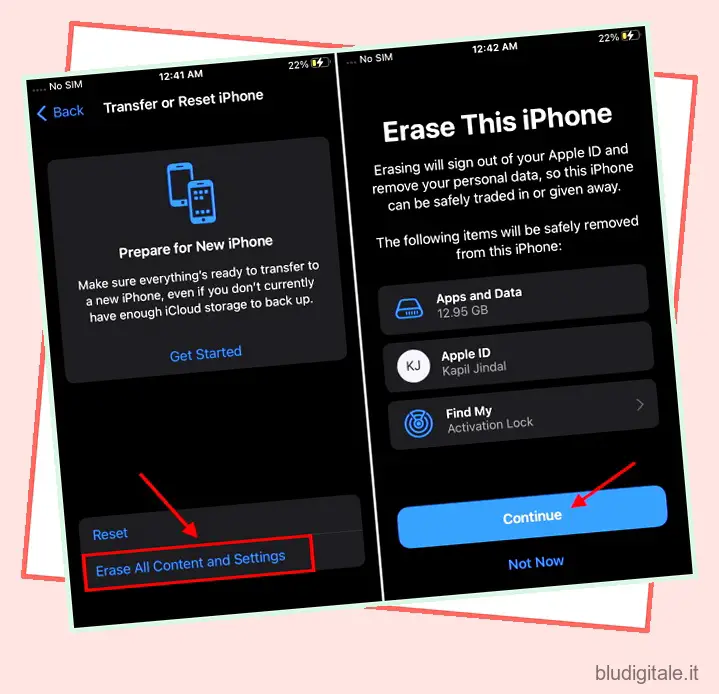
3. Quindi, inserisci il tuo passcode per conferma e seleziona l’opzione “Cancella” dopo aver eseguito il backup dei dati su iCloud. E questo è tutto. Hai ripristinato correttamente il tuo iPhone.
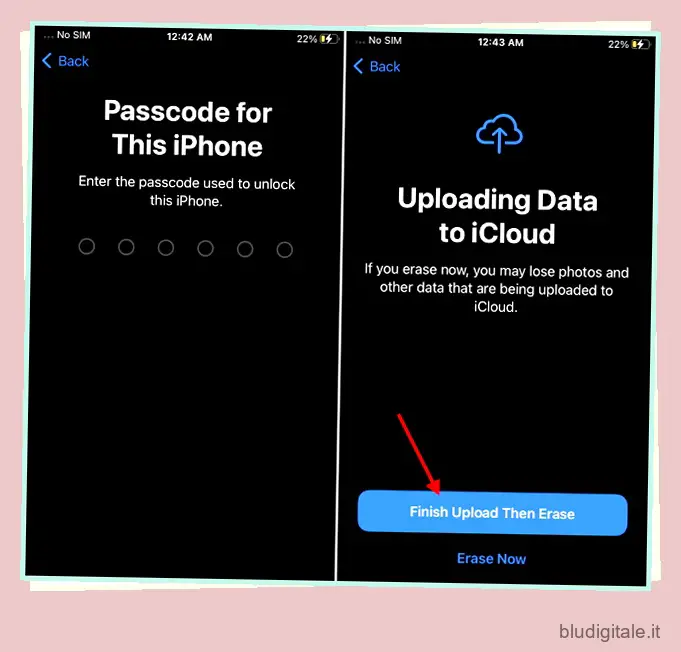
Passaggi per trasferire le chat di WhatsApp da Android a iPhone
Nota: abbiamo utilizzato OnePlus Nord con OxygenOS 12 basato su Android 12 e iPhone SE 2 con iOS 15.5 per testare la funzione di trasferimento dati di WhatsApp in questo tutorial. Inoltre, vorremmo sottolineare che la funzione di trasferimento dei dati si sta implementando in più fasi e non ha funzionato con Android 11 (Asus ROG Phone 5s) e iOS 16 beta (iPhone X) da parte nostra.
Ora che le nozioni di base sono fuori mano, diamo un’occhiata a come trasferire gratuitamente i dati di WhatsApp da un telefono Android al tuo iPhone. O si! Non hai più bisogno di strumenti di terze parti a pagamento per spostare le chat di WhatsApp sul tuo iPhone. Ecco come funziona il metodo gratuito e ufficiale per spostare le chat da Android a iPhone:
1. Dopo aver ripristinato il tuo iPhone, avvia il processo di installazione seguendo le istruzioni sullo schermo. Accedi al tuo account Apple e altro, ma fermati quando vedi la schermata “App e dati” durante l’installazione.
2. In questa schermata, seleziona l’opzione “Sposta dati da Android” (penultima dal basso). 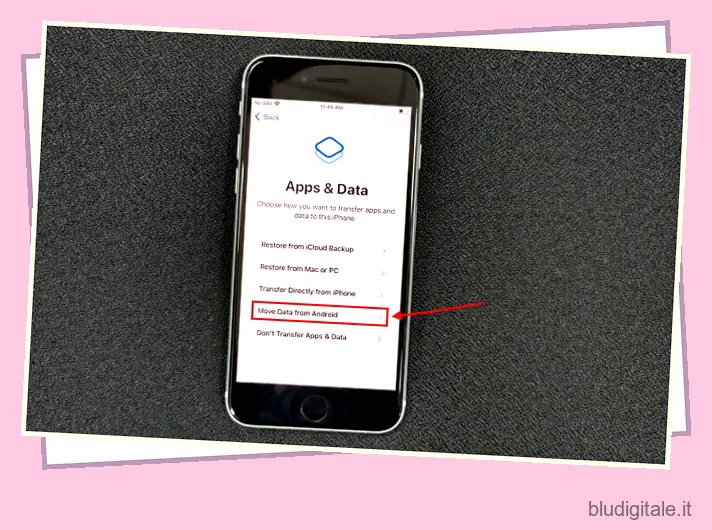
3. Nella schermata successiva, intitolata “Sposta da Android”, tocca “Continua” per vedere un codice monouso che devi inserire nell’app “Sposta su iOS” sul tuo telefono Android.

4. Ora passa al tuo telefono Android e apri l’app “Sposta su iOS” (gratuita).
5. Nell’app, tocca il pulsante “Continua”, accetta i termini e le condizioni di Apple e concedi all’app tutte le autorizzazioni necessarie (l’autorizzazione alla posizione è essenziale).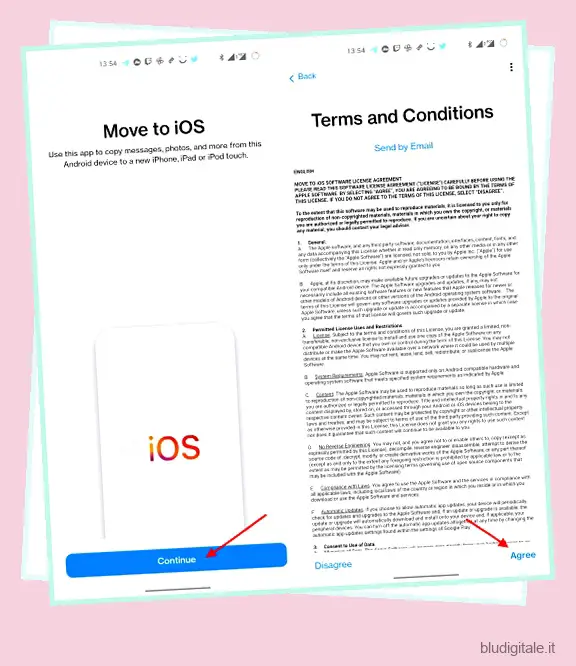
6. Successivamente, vedrai ancora una volta un pulsante “Continua” nella schermata “Trova il tuo codice”. Tocca il pulsante “Continua” e inserisci il codice monouso visualizzato sul tuo iPhone (al passaggio n. 3) 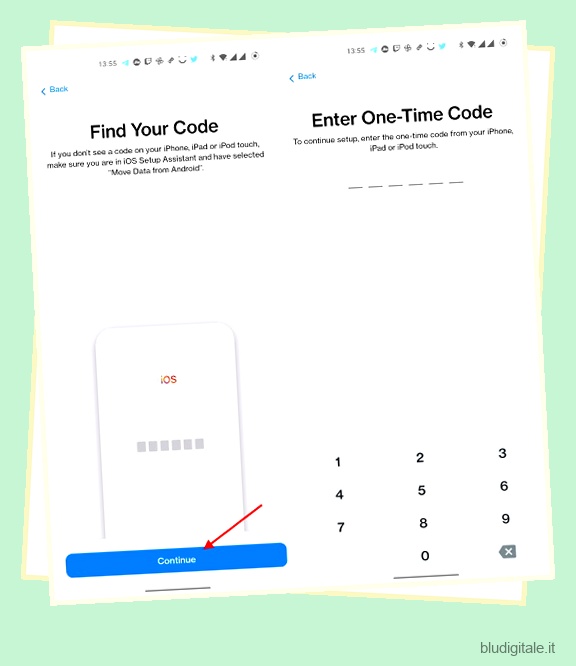
7. Una volta inserito il codice, il tuo telefono Android si collegherà in modalità wireless al tuo iPhone. Potrebbe essere richiesto di selezionare e connettersi alla rete wireless locale dell’iPhone per completare il processo di associazione.
8. Dopo aver associato i due dispositivi, vedrai un’opzione “Trasferisci dati” nell’app “Sposta su iOS” sul tuo iPhone. Qui, seleziona l’opzione “WhatsApp” dall’elenco. Vedrai un segno di spunta e la dimensione del backup dei dati di WhatsApp che sposterai da Android a iPhone. Premere il pulsante “Continua” per procedere.
Nota: nel frattempo, vedrai un messaggio che dice “In attesa di 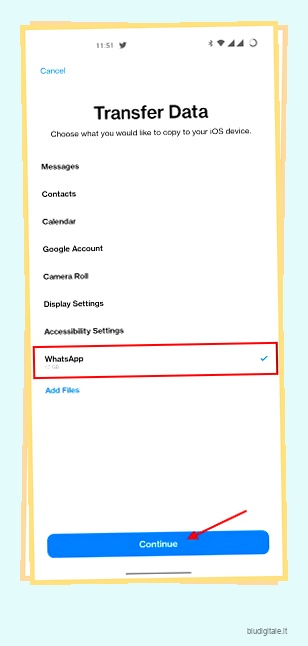
9. A questo punto, l’opzione “Sposta chat su iOS” in WhatsApp apparirà sullo schermo, il che significa che sei un passo avanti verso lo spostamento dei tuoi messaggi da Android a iPhone. Qui, tocca il pulsante “Start”, seguito dal pulsante “Avanti” una volta che WhatsApp ha finito di preparare i tuoi file per il trasferimento. 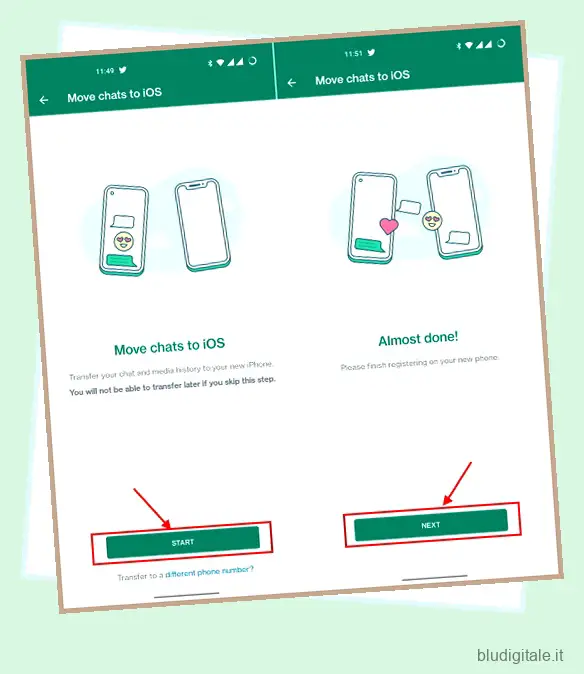
10. Quindi, WhatsApp farà la sua magia e inizierà a trasferire i tuoi messaggi e file multimediali WhatsApp da Android a iPhone. 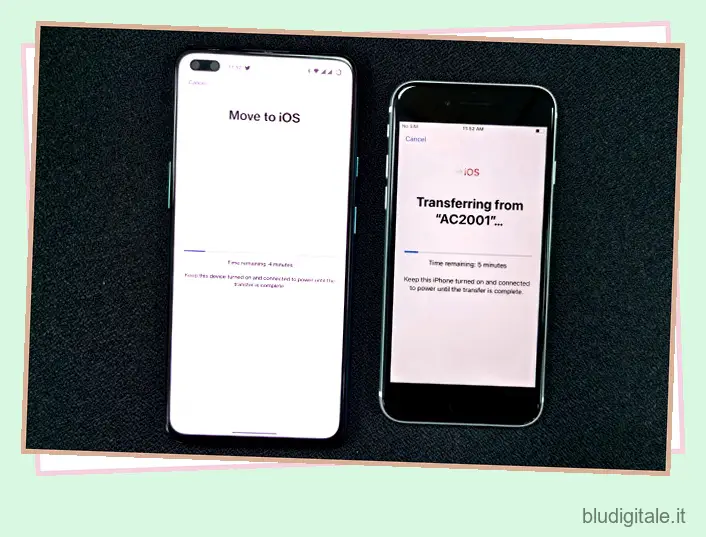
Nota: si prega di pazientare poiché il processo di trasferimento dei dati di WhatsApp può richiedere del tempo. L’app di solito dice 4-5 minuti, ma potrebbe richiedere più tempo se il backup è abbastanza grande. Ho spostato un backup di WhatsApp da 1,7 GB da Android a iPhone e ci sono voluti circa 30 minuti.
11. Infine, sia il tuo telefono Android che iPhone mostreranno un messaggio “Trasferimento completato” una volta che i tuoi messaggi WhatsApp saranno stati spostati con successo sul tuo dispositivo Apple.
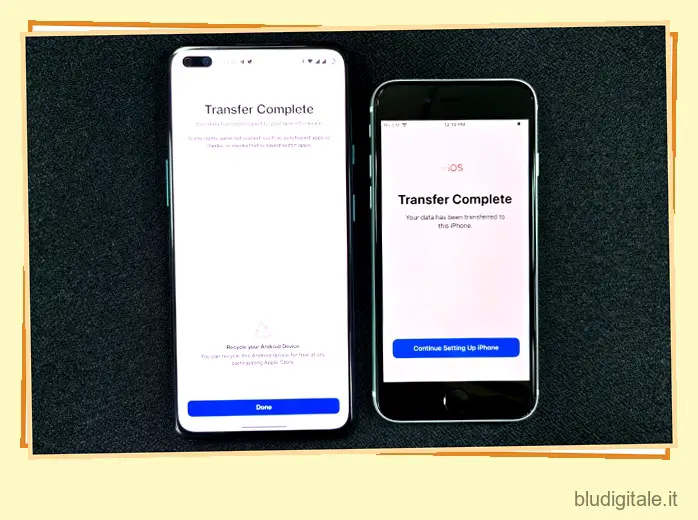
Configura WhatsApp e completa il trasferimento dei dati su iPhone
Ora puoi mettere da parte il telefono Android e toccare il pulsante “Continua a configurare iPhone” sul tuo dispositivo Apple, come mostrato nell’immagine sopra. Successivamente, segui i passaggi seguenti per configurare WhatsApp sul tuo iPhone:
12. Una volta che sei nella schermata principale, vai su App Store e installa WhatsApp (gratuito). 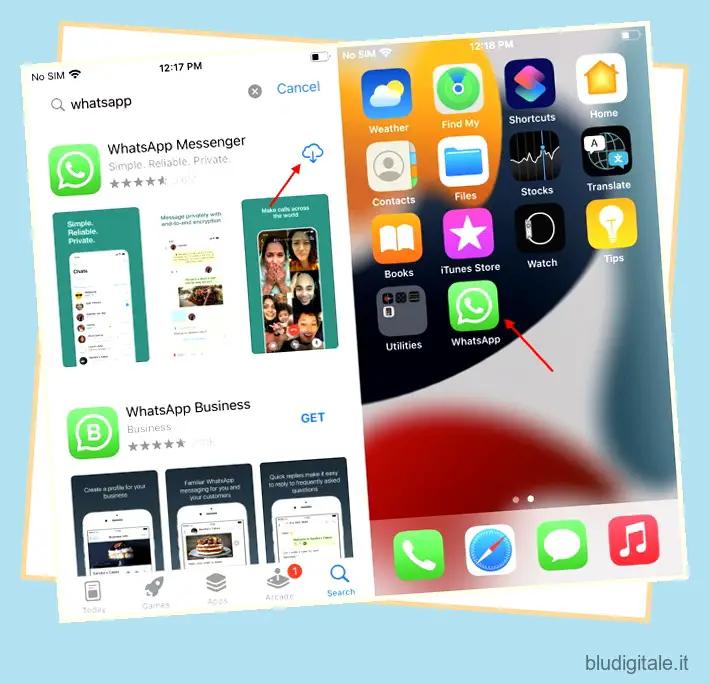
13. Successivamente, apri WhatsApp Messenger sul tuo iPhone e vedrai subito il prompt “Sposta chat da Android”. Tocca il pulsante “Start” e concedi a WhatsApp le autorizzazioni necessarie per spostare i messaggi da Android a iPhone. 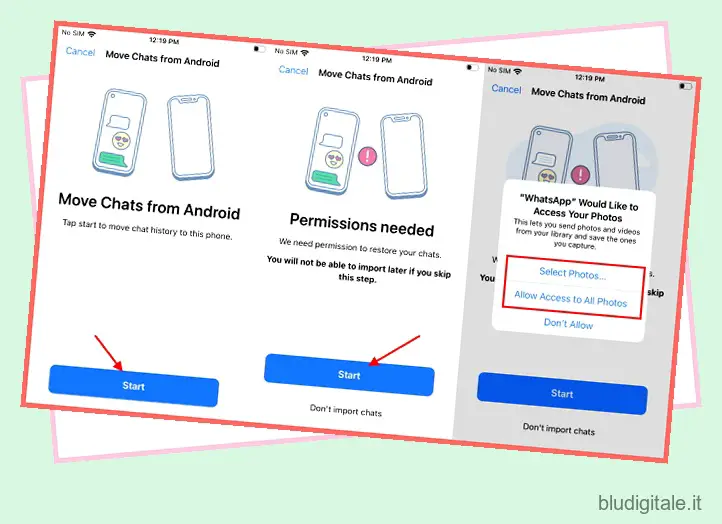
14. Dopo averlo fatto, vedrai WhatsApp importare le nostre chat dal tuo telefono Android all’iPhone. Questo potrebbe richiedere dai 10 ai 15 minuti o più, a seconda delle dimensioni del backup. Dopodiché vedrai un messaggio “Trasferimento completato” e potrai configurare il tuo profilo.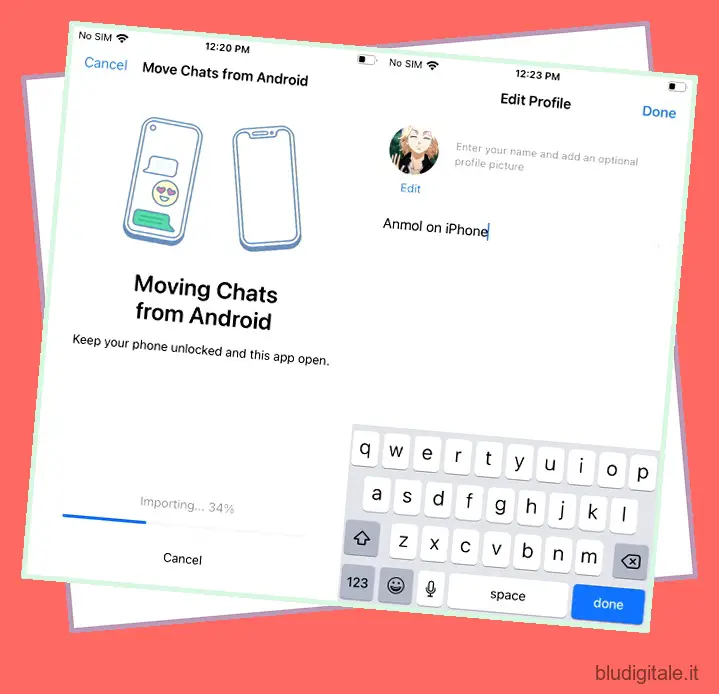
15. E voilà, hai finito! Hai trasferito con successo i tuoi messaggi e contenuti multimediali da Android a iOS.
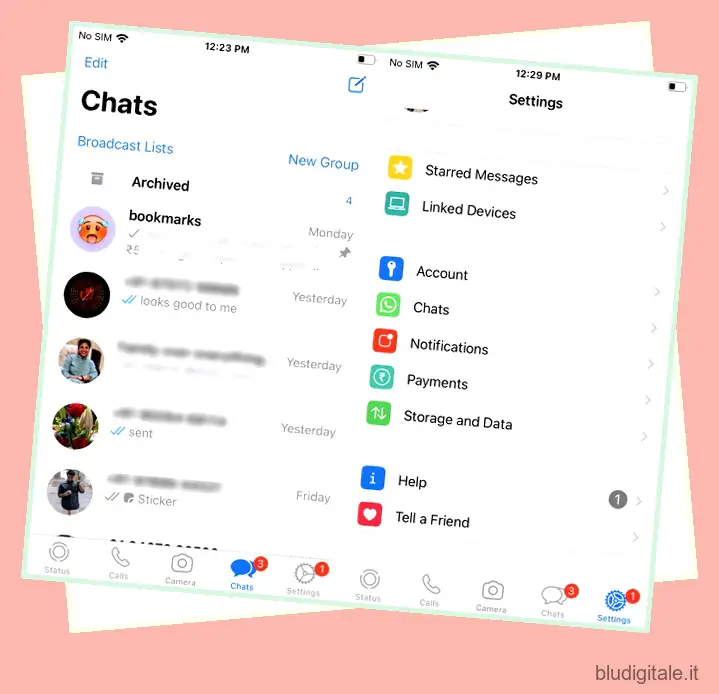
Abilita il backup iCloud per WhatsApp su iPhone
Mentre hai finito, c’è un passaggio finale che dovresti seguire per la custodia. Ora, è importante ricordare che i tuoi dati sono stati spostati sul tuo iPhone utilizzando un backup locale, quindi devi abilitare manualmente il backup iCloud per WhatsApp.
Per farlo, vai su “Impostazioni -> Chat -> Backup chat” e seleziona l’opzione “Esegui backup adesso” per mantenere la cronologia e i file multimediali della chat in iCloud. Ora, ogni volta che passi a un altro iPhone, puoi facilmente ripristinare tutti i tuoi messaggi precedenti utilizzando il backup iCloud. Per ulteriori suggerimenti e trucchi su WhatsApp , consulta l’articolo collegato.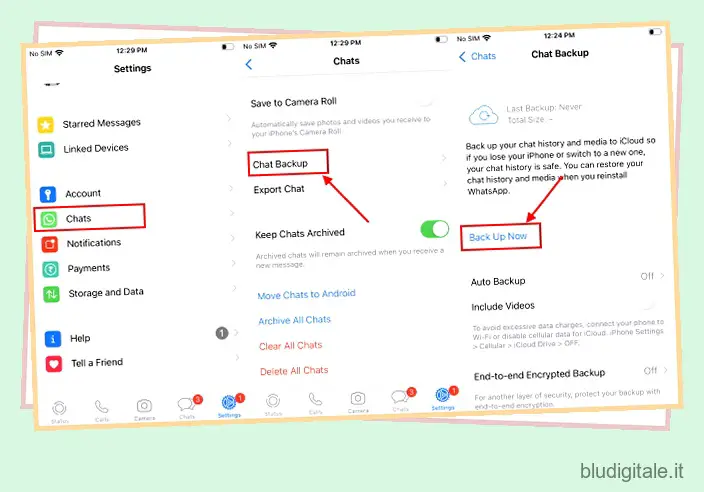
Non vedi WhatsApp nell’app Passa all’iOS? Ecco perché!
Ora, ho notato che molti utenti stanno affrontando questo problema in cui non vedono l’opzione “WhatsApp” nell’app Passa a iOS. E questo perché WhatsApp non ha implementato questa funzionalità di trasferimento della chat per tutti gli utenti. La funzione è disponibile solo per utenti selezionati e solo poche persone vedono l’opzione “WhatsApp” nell’app Passa a iOS. L’azienda prevede di portare molto presto la possibilità di spostare i messaggi da Android a iPhone a tutti gli utenti, quindi rimanete sintonizzati.
Le chat di WhatsApp passano a iOS non funzionano? Come risolvere!
Se riscontri problemi durante il tentativo di trasferire le tue chat dal tuo telefono Android al tuo iPhone, prova le seguenti soluzioni:
1. Innanzitutto, assicurati che sia il tuo telefono Android che l’iPhone soddisfino i requisiti di base elencati all’inizio di questo articolo. Inoltre, assicurati di eseguire una versione compatibile di WhatsApp sui tuoi dispositivi.
2. Successivamente, ricorda di ripristinare il tuo iPhone prima di spostare le tue vecchie chat di WhatsApp da Android a iPhone. Non è possibile spostare i dati di WhatsApp su un iPhone già attivato, poiché “non è possibile unire la cronologia nuova e vecchia”, afferma WhatsApp nella sua pagina di supporto. Quindi segui i passaggi precedenti per ripristinare il tuo iPhone prima di procedere ulteriormente. Se stai configurando un iPhone nuovo di zecca, non devi preoccuparti di questo.
3. Ricorda che sia il telefono Android che l’iPhone devono essere connessi alla stessa rete Wi-Fi affinché il trasferimento della chat funzioni.
4. Se queste due cose sono a posto, ti invitiamo ad accedere a WhatsApp sul tuo iPhone utilizzando lo stesso numero di telefono che stavi utilizzando sul tuo telefono Android. Non è possibile modificare i numeri di telefono durante il processo di trasferimento.
4. Infine, c’è la possibilità che l’app “Passa a iOS” non funzioni correttamente o si blocchi sul tuo telefono Android. In tal caso, nella sua pagina di supporto ufficiale, WhatsApp suggerisce di contattare l’assistenza Apple per aiutarti a risolvere il problema.
Domande frequenti (FAQ)
Come trasferisco la cronologia delle chat di WhatsApp da Android a iPhone?
A partire dal 14 giugno, WhatsApp ha aggiunto ufficialmente il supporto per i trasferimenti di chat da Android a iPhone. Hai semplicemente bisogno di un telefono Android compatibile con l’app “Sposta su iOS” e di un iPhone (nuovo o ripristinato) per spostare i messaggi dal tuo telefono Android a WhatsApp. Abbiamo aggiunto istruzioni dettagliate per trasferire le chat da Android a iPhone nella nostra guida, quindi dai una lettura per ulteriori informazioni.
Come posso ripristinare le chat di WhatsApp dal backup di Google Drive su un iPhone?
Non puoi ripristinare le chat di WhatsApp utilizzando il backup di Google Drive dal tuo telefono Android sul tuo iPhone. Invece, ora puoi utilizzare l’app “Sposta su iOS” per trasferire facilmente la cronologia delle chat da un telefono Android a un iPhone.
È possibile trasferire il backup di WhatsApp da Google Drive a iCloud?
Sì, ora è possibile eseguire il backup dei dati di WhatsApp da Google Drive a iCloud. Il processo è noioso e prevede il trasferimento delle chat da Android a iPhone utilizzando il processo ufficiale supportato da WhatsApp. Richiede un iPhone ripristinato alle impostazioni di fabbrica e un telefono Android con l’app Passa a iOS. Dopo aver spostato con successo le chat da Android a iPhone, puoi attivare i backup di iCloud sul tuo iPhone. Abbiamo spiegato come funziona nella nostra guida.
WhatsApp può leggere le chat che trasferisco da Android a iPhone?
No, WhatsApp non sarà in grado di vedere i dati che trasferisci da Android a iPhone. Inoltre, i tuoi messaggi non andranno a nessun server di archiviazione cloud a meno che tu non abiliti i backup iCloud dopo aver spostato i tuoi dati.
I miei messaggi WhatsApp verranno eliminati da Android dopo essere passati a iPhone?
La risposta è no. “Il tuo telefono Android avrà ancora i tuoi dati a meno che non elimini WhatsApp o cancelli il telefono”, afferma il gigante della messaggistica sulla sua pagina di supporto.
Sposta i messaggi di WhatsApp da Android a iPhone
Quindi sì, se segui attentamente le istruzioni dettagliate sopra descritte, sarai in grado di trasferire facilmente le tue chat di WhatsApp sul tuo nuovo iPhone. Inoltre, per coloro che effettuano il passaggio da iPhone ad Android, il gigante della messaggistica consente di spostare i messaggi anche al contrario. Ma al momento la funzione è limitata a Pixel, telefoni Samsung e alcuni telefoni Android 12. Detto questo, siamo lieti di vedere finalmente WhatsApp assumersi l’iniziativa e semplificare il passaggio tra piattaforme mobili. Il gigante della messaggistica ora offre anche il supporto multi-dispositivo , quindi puoi utilizzare WhatsApp sul web o sul desktop quando il tuo telefono non è connesso a Internet. Puoi controllare i passaggi per configurarlo utilizzando l’articolo collegato. E se hai dei dubbi, non esitare a contattarci nei commenti qui sotto.